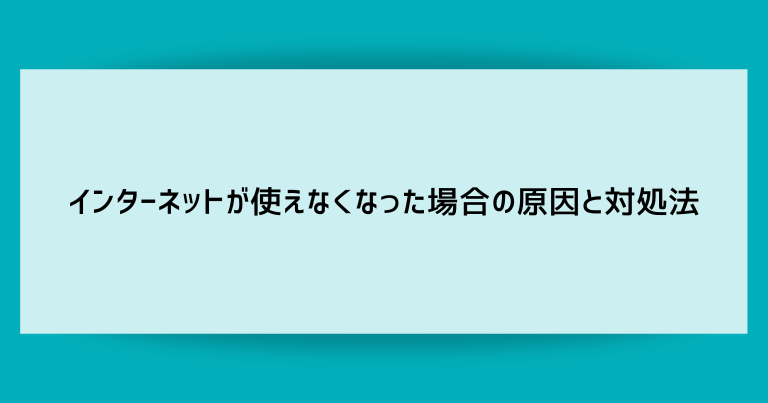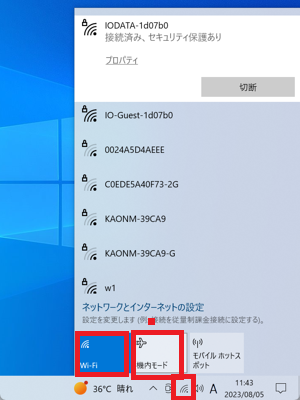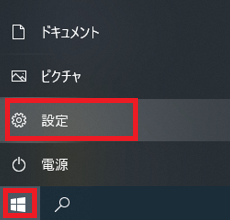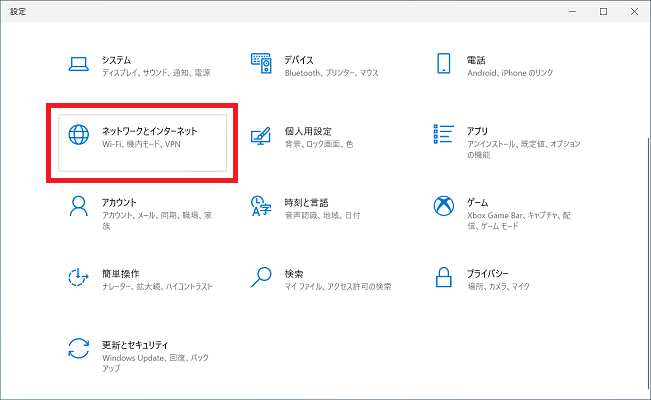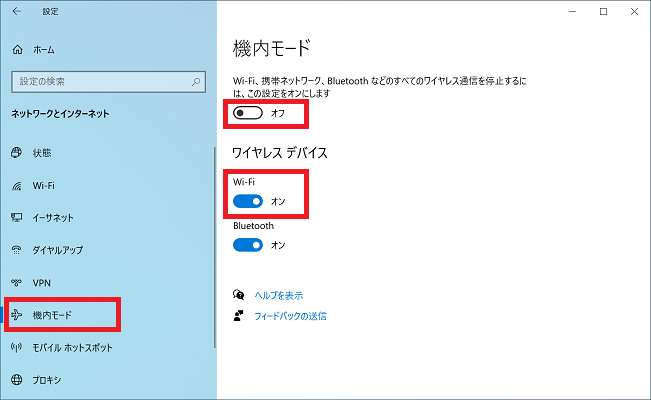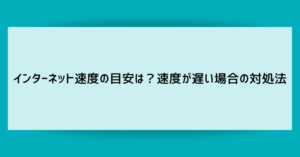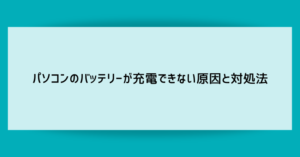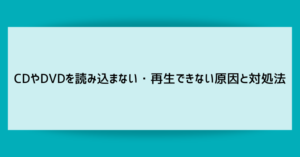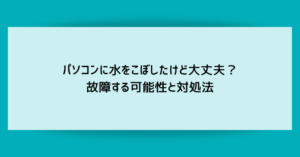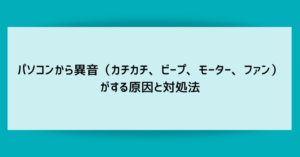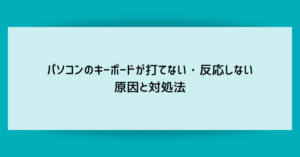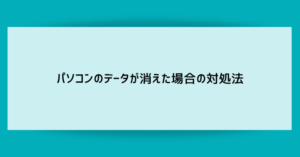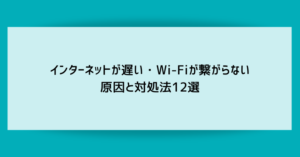インターネットを使用していると、インターネットが使えなくなるトラブルに遭遇することがあります。
インターネットが使えなくなる原因には手元のスマホやパソコンのトラブルから、接続先の回線業者の不手際まで様々な原因があり、一瞬で解決することはプロでも困難です。
この記事ではインターネットが使えなくなった場合の原因として考えられるいくつものケースを解説し、対処法もご紹介します。
インターネットが使えなくなった場合の原因と見分け方

インターネットが使えなくなった場合の原因として考えられるいくつものケースを解説します。
具体的な対処法は記事の後半で解説していますが、ここでは簡単な見分け方も併せてご紹介します。
スマホやパソコンに問題がある(故障・たまたま通信が切れてしまっている)

スマホやパソコンの一時的な不調やWi-Fiの電波が拾えないなどでインターネットが使えなくなることは日常的に起こります。
スマホの場合はWi-Fiの電波がない時でも4Gや5Gの回線を利用して使い続けられますが、WindowsパソコンではパソコンかWi-Fiのどちらかの調子が悪いことで毎日のようにインターネットが途切れるということが起こりえます。
一時的な不調は画面上の設定を操作するだけで直ることが多いです。また、スマホやパソコンの通信に関わる部品が故障してしまっているという可能性も考えられます。
手元のスマホやパソコンのトラブルかどうかを確かめるには、周囲にある別の機器や他の人の持っている機器にも同じインターネットのトラブルが発生しているかを確認するのが早いです。
自分だけにトラブルが起こっている場合はスマホやパソコンそのもののトラブルであると考えられます。
スマホやパソコンが繋ごうとしているネットワーク機器に問題がある(ONUやWi-Fiルーターなど)

スマホやパソコンと、契約している携帯会社やプロバイダなどの業者の間には、屋内の建物に設置されているONUやWi-Fiルーターといったネットワーク機器があります。
当然ながら、これらネットワーク機器の不調もインターネットに繋がらない原因になります。
自分で購入・設置した機械であれば買い替えてしまうのが早いですが、携帯会社やプロバイダから貸し出されている機器の場合はできることは少ないです。
コンセントを抜き差しして電源を入れ直すという作業くらいしか試せることはありません(ただし、電源の入れ直しのみで解決するケースも多いです)。それで改善しない場合は業者に問い合わせるしかありません。
携帯会社やプロバイダなどの通信障害
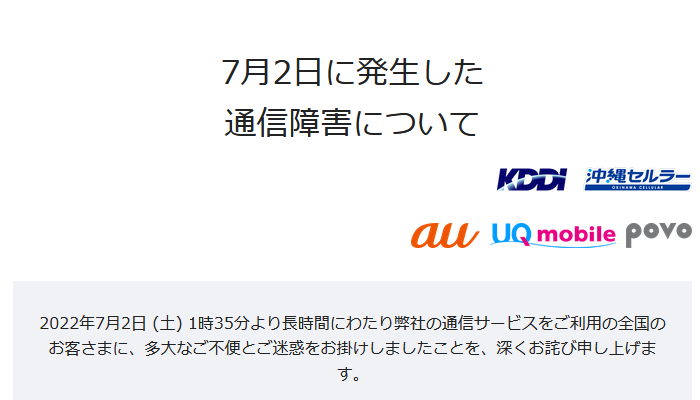
接続先である携帯会社やプロバイダなどに通信障害が発生していることがあります。
特に携帯会社のトラブルは巻き込まれる顧客が膨大になりますので、大手メディアで報道されます。
個々のプロバイダのトラブルが報道されることは少ないですが、プロバイダの公式サイトなどに「障害情報」として告知されますので、トラブルが起こっているスマホやパソコン以外でインターネットが利用できる機器がある場合は確認すると良いでしょう。
通信障害の場合は末端のユーザーにできることはありませんので、解消されるまで待つしかありません。ただ、原因が分かるだけでもイライラは低減しますし、待ち時間に別のことをして過ごせます。
料金の払い忘れなどで利用停止になっている

接続先である携帯会社やプロバイダなどに料金の払い忘れると、利用停止になります。
人によっては「そんなばかな」と思われるかもしれませんが、十分に考えられる可能性ですのでインターネットが使えない時は確認するようにしてください。
セキュリティソフトが邪魔をしている
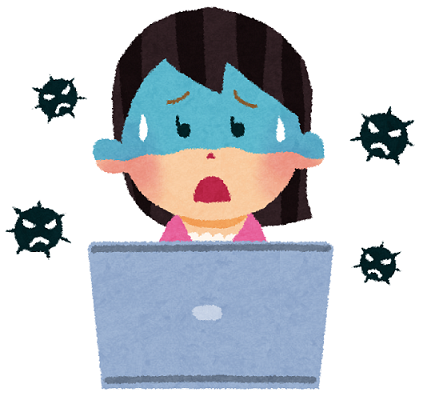
過去のWindowsパソコンでは、セキュリティソフトが通信を制限することでインターネットが使えなくなるという症状がありました。
近年のパソコンはインターネットに接続できていないと多くの機能が使えない構造になっており、市販のセキュリティソフトが勝手に通信を切るという状況はユーザーの不利益に繋がるものですので、まず考えられません。
しかし、それも国内で流通している市販のセキュリティソフトに限った話ですので、無料ソフトや海外製のセキュリティソフトを自身の判断で使っている場合は、この可能性も疑わなければなりません。
スマホやパソコンに問題がある場合の対処法

インターネットが使えなくなったら、まずは手元のスマホやパソコンの画面上の設定で解決できないか試してみましょう。
別の機器でも問題が発生していないかを確認する

可能であれば、周囲にある別の機器(他の人の持っている機器)にも同じインターネットのトラブルが発生しているかを確認します。
周囲の全ての機器が同じようにインターネットが使えない場合、その先にあるネットワーク機器や回線業者のトラブルであると判断できます。
逆に、特定のスマホやパソコンのみインターネットが使えないという場合は、その機器の個別の問題ということになります。直下にある対処法から順番に試すようにしてください。
機内モードやWi-Fi機能をオフオンしてみる
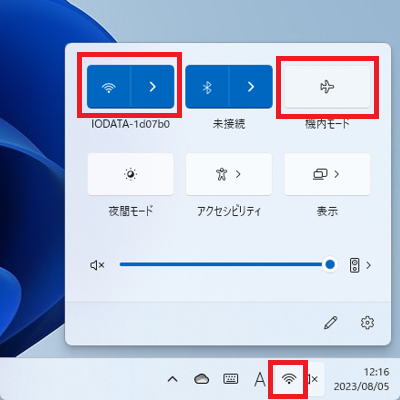
設定画面からWi-Fiや機内モードのオンオフの操作を行い、接続し直すことで簡単に解消されることがあります。
Windows11では画面右下の時計付近にあるWi-Fiのマークをクリックすると、画像のような簡易的な設定画面が表示されます。
Wi-Fiの部分や「機内モード」をクリックすることでオンオフの操作ができます。
機内モードはオンにすることでネットワークが切断されますので、通常はオフにしておく必要があります。逆にWi-Fiは通常はオンにしておく必要があります。
また、下記の手順で正式な設定画面を開くこともできます。
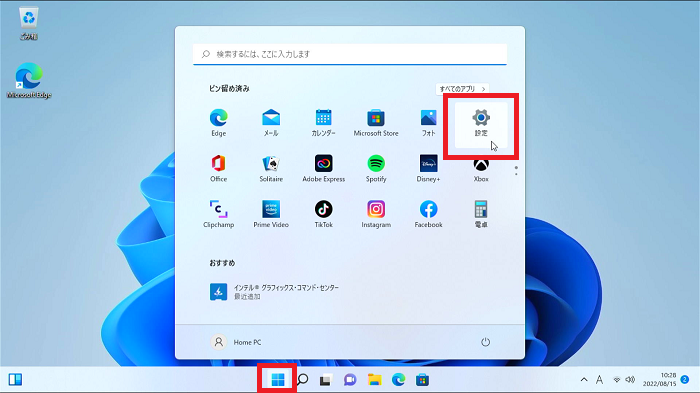
画面下の「スタートボタン」をクリックし、「設定」をクリックします。
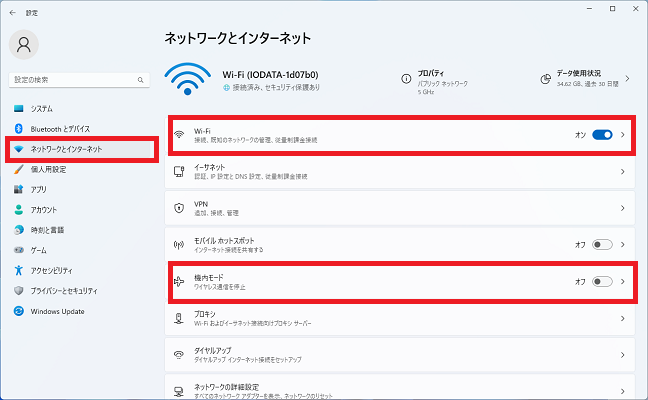
左側リストの「ネットワークとインターネット」をクリックします。
Wi-Fiや機内モードをオンオフできるチェックが表示されます。
スマホやパソコンを再起動してみる
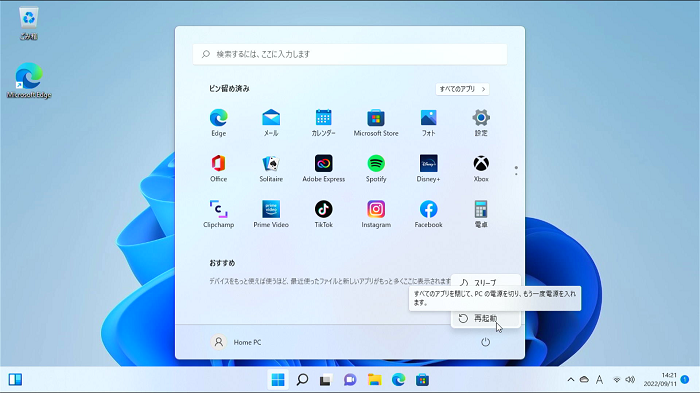
動作に必要なプログラムが止まってしまっている・一部の部品が停止しているなど、一時的なトラブルが原因でインターネットが使えなくなっている場合は、スマホやパソコンの電源を一度切って入れ直す「再起動」を行うと解消されることがあります。
再起動は簡単なトラブルであれば高確率で解消されますので、ひとまず試しておいて損はありません。
Windows及びAndroidでは、電源メニュー内に「再起動」があるので選択します。
iOSには再起動のメニューがありませんので、一度電源を切って再度入れ直します。
ネットワークの部品の故障を疑う

インターネット回線に問題がないことが明らかで、上記の手順を試してもスマホやパソコンのトラブルが解消されない場合、残念ながらスマホやパソコンの故障が疑わしくなります。
パソコン修理屋への相談を検討してください。持ち込み時に上記の対処法を試したことを伝えるとスムーズです。
スマホやパソコンではなくインターネット回線に原因がある場合の原因と対処法

スマホやパソコン単体に問題がない(その場にある全ての機器でインターネットが使えないなど)ことが明らかな場合は、屋内や屋外のネットワーク機器や回線業者の大元にトラブルが発生していると考えられます。
ネットワーク機器(ONUやWi-Fiルーター)の再起動をしてみる

ONUやWi-Fiルーターなどのネットワーク機器に、データの詰まり・一部の部品が停止しているなど、一時的なトラブルが原因でインターネットが使えなくなっている場合は、機器の電源を一度切って入れ直す「再起動」を行うと解消されることがあります。
多くのネットワーク機器には再起動はおろか電源ボタンも設置されていないことが多いので、コンセントを一度抜いて指し直すという操作になります。
コンセントの抜き差しはあまり頻繁に行うと故障の原因になりますので、一度試して改善が見られない場合は別の可能性を疑います。
電源ケーブルやLANケーブルが断線していないか確認する

電源ケーブルやLANケーブルが老朽化や家具に踏まれているなどで断線していることがあります。
折れ曲がっている・切れてしまっているなど、見た目に明らかである場合はケーブルの交換を行ってみましょう。
老朽化による断線は判断が付きづらいので、この点は後に挙げている業者への問い合わせでプロに判断してもらっても良いです。
地域単位での通信障害が起きていないか情報収集する
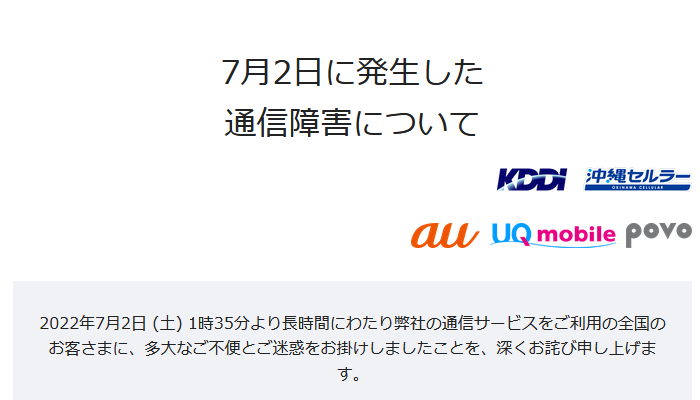
利用している携帯会社やプロバイダの公式サイトを確認し、現在の地域に通信障害が起きていないか確認します。
通信障害の場合はユーザーにできることはありませんので、復旧を待つことになります。
あまり通信障害が多発する場合は、会社の乗り換えを検討しても良いかもしれません。
料金の払い忘れなどで利用停止になっていないか確認する

料金の払い忘れなどで利用停止になっている場合があります。
一つの可能性として十分に考えられる原因ですので、確認してみましょう。
ネットワーク機器(ONUやWi-Fiルーター)のランプの状態を確認して回線業者に連絡する

携帯会社やプロバイダなどの回線業者に連絡する場合、ONUやWi-Fiルーターの各ランプの状態を聞かれます。
ランプの色、点灯・点滅・消灯などの状態を上から順番に答えられるように準備しましょう。
原因がパソコンならパソコン修理屋へ持ち込む

パソコンの再起動などの対処法でトラブルが解消するに越したことはありませんが、改善が見られない場合は実際の故障が発生していると考えられます。
パソコン修理屋へ持ち込んで相談しましょう。
自己解決の対処を試してからパソコン修理屋に持ち込む流れが理想的ですが、インターネットの情報にある対処法を片っ端から試してもなかなか改善されず、時間ばかりが掛かってしまいます。
この記事で解説している簡単な対処法だけを試し、それで改善が見られなかった場合は早めにプロに任せてしまった方が良いです。
ここまでで試した対処法があれば、持ち込み時にその件を伝えると対応がスムーズになります。
原因がパソコン以外なら契約しているインターネット回線業者へ連絡する

インターネット回線業者は電話がつながりにくい・現場到着まで数時間~数日待たされるなどのトラブルが考えられます。上記で挙げている原因のうち自力で解消できるものは試した方が時間の節約になります。
ただし、集合住宅の共用部分の機器・地域用の屋外機器など、業者でないと解消できないトラブルも存在します。
いくつかの対処法を試しても改善が見られない場合、それ以上の進展は望めませんのでインターネット回線業者に問い合わせましょう。
多くの回線業者の問い合わせ窓口では、先述した対処法を改めて試すように言われることが多いです。
- スマホやパソコンの再起動をしてください
- ネットワーク機器のコンセントを抜き差ししてください
- ネットワーク機器の各ランプの状態(色・点灯・点滅・消灯)を教えてください
オペレーターはマニュアルの手順に沿って訪ねてきますので、逆らって主張するよりも素直に手順に合わせてあげた方が結果的に応対が早くなります。面倒ですが一つのテクニックとして頭に入れておいてください。
インターネットが使えなくなった場合の原因と対処法のまとめ
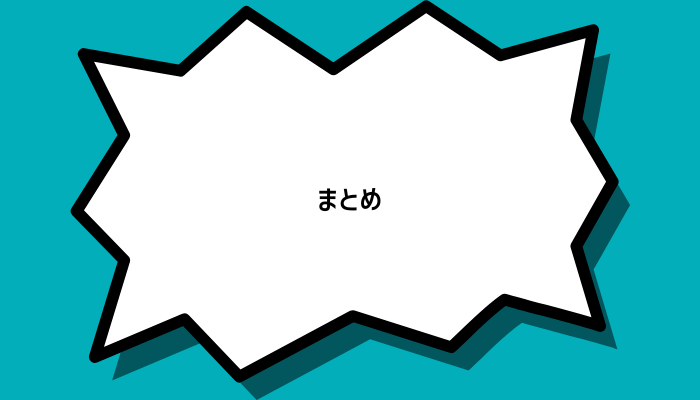
- スマホやパソコンの設定画面でできる対処法を試してみる
- ネットワーク機器の再起動や回線業者の障害情報をチェックする
- 自力で解決できない場合は回線業者に問い合わせる
パソコン修理屋や回線業者への問い合わせは大ごとになり時間も取られますので、まずは自力で試すことができる簡単な対処法を実施してみましょう。
それで解決してしまうなら儲けもの、それからプロに頼っても遅くはありません。
Wi-Fiや機内モードのオンオフ・スマホやパソコンの再起動・ネットワーク機器の再起動といった比較的簡単な操作であっさり解決してしまうことも多いです。
しかし、原因が多岐に渡るのがインターネットが使えなくなるトラブルの難しいところ。周囲の人や公式サイトと情報交換してどこに原因があるかを素早く突き止めるということをプロはやっているのです。
この記事の手順を参考にトラブル解決にお役立てください。